외상매출과 관련된 모든 거래를 조회할 수 있는 화면입니다.
기간 내에 입력된 외상매출 거래를 집계하여 잔액을 확인할 수 있습니다.
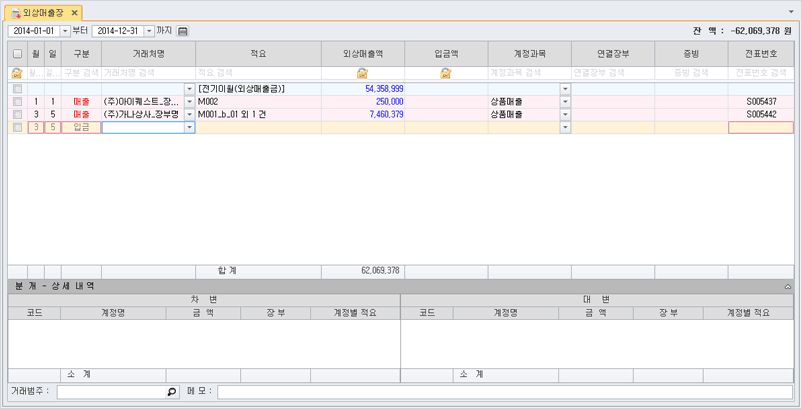
외상매출금의 이월 잔액도 확인할 수 있습니다. 외상매출장 제일 상단에 전기/당기 이월 항목으로 이월금액을 확인할 수 있으나, 이 화면에서 수정 및 입력은 불가합니다.
이월 잔액은 [계정별 초기잔액]의 외상매출금 계정 금액을 자동으로 불러오며, 외상매출금 잔액 집계에도 포함되어 계산됩니다.


※ 전기이월 금액은 어떻게 나타나나요?
ㆍ외상매출액: 계정별 초기이월 메뉴의 외상매출금 계정 전기 잔액이 ‘차변’에 있는 경우 외상매출액으로 자동 입력됩니다.
(입금액의 경우 전기이월 금액은 없습니다.)
※ 프로그램을 당기에 구입했다면????
ㆍ계정별 초기이월 화면에서 ‘당기’금액을 입력할 수 있으며, 입력한 외상매출금 계정의 당기 금액에 따라 이월 금액으로 표시됩니다.
(4월1일 당기 시작이라면, [이월_20120331(외상매출금)]로 표시)
ㆍ[계정별 초기이월] 화면에 당기 금액으로 입력된 외상매출금 계정의 차/대변 금액을 외상매출액/입금액에 표기합니다.
전표에서 입력하여 조회된 외상매출 거래는 수정이 불가합니다. 수정을 원한다면 입력한 전표에서 수정하여야 합니다.

외상매출 잔액 집계 기준!!!
ㆍ회기 시작일 ~ 조회 마지막 날까지의 잔액을 집계합니다.
(ex. 2012.05.01 ~ 2012.06.30으로 조회 -> 2012.01.01 ~ 2012.06.30 기간 내의 예금 잔액이 조회됩니다.)
※ 잔액 계산 방법 : 전기이월(외상매출액) + (외상매출액 - 입금액)
 따라해보기 1
따라해보기 1
ㆍ9월20일 ㈜기린컴퓨터에서 KH제품 10개(단가 150,000원)를 외상 매출한 거래를 매입매출전표에서 입력해 봅시다.
1. 제품을 등록하고, 매입거래를 입력합니다.

ㆍ제품이 등록되어 있지 않은 경우

버튼을 이용하여 품목을 간편등록하여 바로 사용할 수 있습니다.
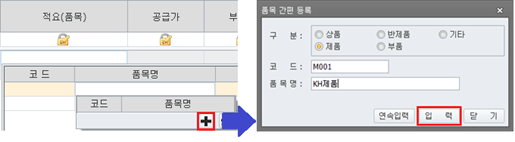
2. 매입매출전표에서 입력된 외상매출 거래의 전표번호를 확인하고 외상매출장 화면에서 동일한 전표번호를 찾아 거래내역을 확인합니다.

ㆍ매입매출전표에서 입력된 거래를 외상매출장에서 조회하면 상단에 입력한 위치를 확인(

)할 수 있으며, 외상매출장에서 수정은 불가합니다.
ㆍ거래내역 조회 시 입력한 화면에 따라 구분을 표시합니다.
- 일반전표에서 입력: 일반입금, 일반대체
- 매입매출전표에서 입력: 매출
- 외상매출장 및 장부에서 입력: 입금
【 외상매출장 출력 】
 버튼 클릭으로 조회기간에 따른 외상매출 보고서를 출력 또는 거래처로 팩스전송 할 수 있습니다.
버튼 클릭으로 조회기간에 따른 외상매출 보고서를 출력 또는 거래처로 팩스전송 할 수 있습니다.
팩스전송에 대한 자세한 방법은 ☞ 이 곳을 클릭 하시길 바랍니다.
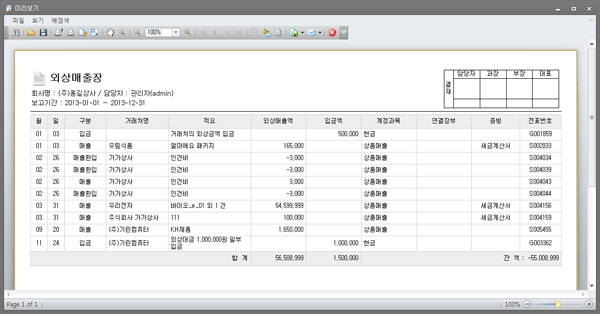
외상매출장에서 입력/조회된 거래를 모두 출력합니다. 또한 외상매출/입금액 총 금액을 합계로 표시하며, 현 잔액도 함께 표시함으로써 외상매출의 흐름을 쉽게 파악할 수 있습니다.
상단의 결재란은 보고서로 인쇄 시 모든 인쇄물에 자동 설정되어 출력되며, [환경설정>일반공통>보고서 결재라인 설정]에서 결재라인 정보 수정이 가능합니다. 보고서 결재라인은 ‘사용함’으로 설정되어 있으며, 필요 여부에 따라 설정 화면에서 변경하실 수 있습니다.
【 엑셀파일 다운 및 업로드 】
 버튼 클릭으로 조회된 모든 외상매출 거래 내역을 엑셀파일로 저장할 수 있습니다.
버튼 클릭으로 조회된 모든 외상매출 거래 내역을 엑셀파일로 저장할 수 있습니다.
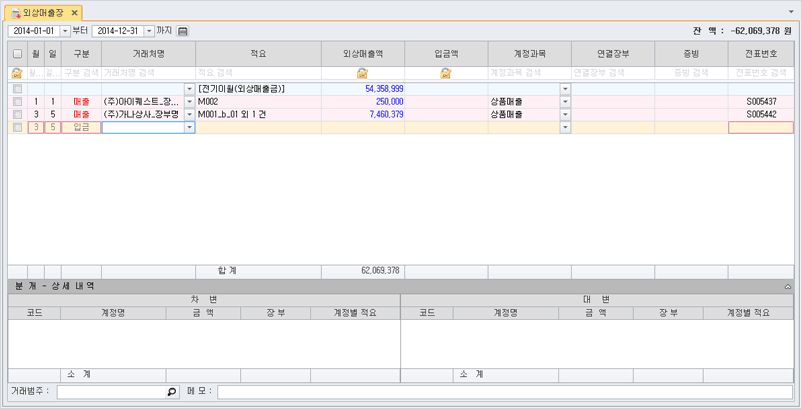


 버튼을 이용하여 품목을 간편등록하여 바로 사용할 수 있습니다.
버튼을 이용하여 품목을 간편등록하여 바로 사용할 수 있습니다.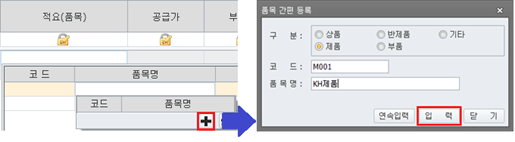

 )할 수 있으며, 외상매출장에서 수정은 불가합니다.
)할 수 있으며, 외상매출장에서 수정은 불가합니다. 버튼 클릭으로 조회기간에 따른 외상매출 보고서를 출력 또는 거래처로 팩스전송 할 수 있습니다.
버튼 클릭으로 조회기간에 따른 외상매출 보고서를 출력 또는 거래처로 팩스전송 할 수 있습니다.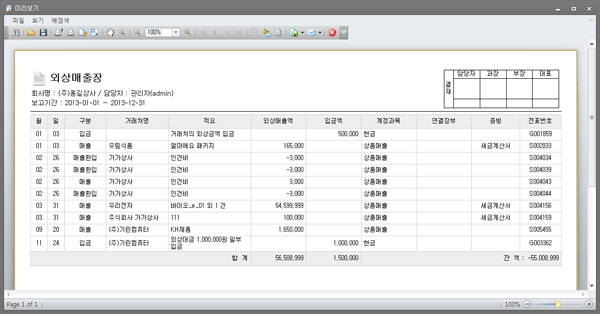
 버튼 클릭으로 조회된 모든 외상매출 거래 내역을 엑셀파일로 저장할 수 있습니다.
버튼 클릭으로 조회된 모든 외상매출 거래 내역을 엑셀파일로 저장할 수 있습니다.